win10系统启动Tomcat后页面无法访问的图文教程
发布日期:2019-08-11 作者:win10笔记本之家 来源:http://www.win10bjb.com
1、Tomcat成功安装并启动;
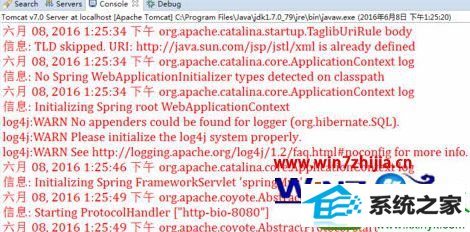
2、在页面输入Localhost:8080 没有任何显示,连404或500都没有,应该不是程序出现的问题;
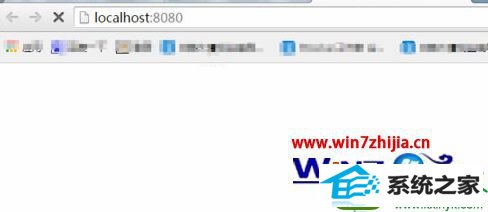
3、可能是Tomcat出现了问题,找到Tomcat的安装路径,发现webapp下面时空的;
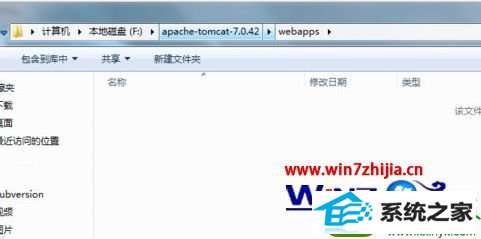
4、经过一番调试后,发现是Tomcat下的webapp下面的RooT文件夹不见了,从别处复制过来一个就好了;
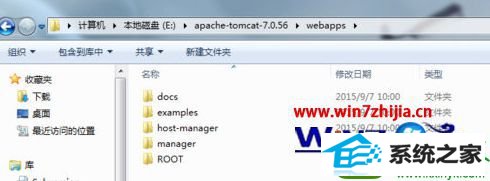
5、Tomcat;
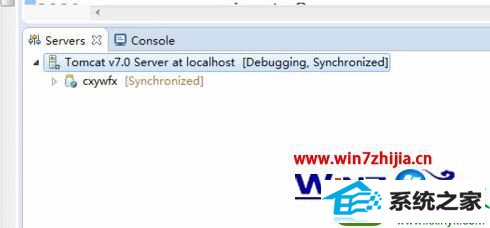
6、Tomcat修改成功后。
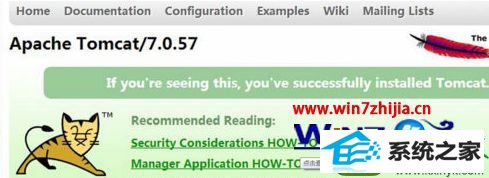
关于windows7系统启动Tomcat后页面无法访问如何解决就给大家介绍到这边,有需要的用户们可以参照上面的方法来解决吧,更多精彩内容欢迎继续关注站!
栏目专题推荐
系统下载推荐
- 1雨林木风Windows10 32位 免费装机版 2020.10
- 2电脑公司Windows xp 增强装机版 2020.10
- 3番茄花园Win7 32位 完整2021元旦装机版
- 4萝卜家园Ghost Win7 32位 经典装机版 2021.05
- 5番茄花园Win7 标准装机版 2021.02(64位)
- 6深度技术Ghost WinXP 极速装机版 2020.11
- 7萝卜家园Win10 极速装机版 2021.01(32位)
- 8萝卜家园Win10 64位 极速2021五一装机版
- 9系统之家Ghost Win10 32位 经典装机版 2020.10
- 10雨林木风Win10 完美中秋国庆版 2020.10(32位)
系统教程推荐
- 1win8.1系统升级win7出现modern setup host已经停止工作的具体方
- 2手把手帮你win10系统删除虚拟机操作系统的步骤
- 3技术员恢复win10系统迅雷无法边下载变播放出现0xFFFFFFEB(-21)错误的
- 4大神练习win10系统笔记本电脑图片文件无法显示预览的方法
- 5笔者研习win10系统qq游戏大厅登陆不上的步骤
- 6win10系统搜狗输入法打字时选框卡顿的处理教程
- 7大神还原win10系统开机提示windows检测到一个硬盘问题的教程
- 8win7系统下冰封王座怎么全屏显示
- 9快速处理win10系统彻底卸载Visual studio 2015的问题
- 10win10系统提示无法载入rivatuner64.sys的恢复步骤
- 11win10系统wlan autoconfig服务无法启动提示错误1747的修复技巧
- 12win10系统驱动程序签名强制禁用的修复办法
- 13win7系统电脑开启wiFi网络分享的办法介绍
- 14笔者练习win8系统玩cf穿越火线时出现闪屏的方案
- 15技术编辑帮你win10系统打开CMd命令提示“不是内部或者外部命令”的问
